'>

நீங்கள் விண்டோஸ் 10 இல் இருந்தால், இந்த பிழையைப் பார்க்கிறீர்கள் யூ.எஸ்.பி சாதனம் அங்கீகரிக்கப்படவில்லை சாதனத்தை செருகிய பிறகு, நீங்கள் தனியாக இல்லை. பல விண்டோஸ் பயனர்கள் இந்த அறிவிப்பை பாப் அப் பார்த்ததாகக் கூறுகிறார்கள்.
எரிச்சலூட்டுவது போல் தெரிகிறது, அதை சரிசெய்ய முடியும். நீங்கள் முயற்சிக்க மிகவும் பயனுள்ள தீர்வுகள் 7 இங்கே. அவை ஒவ்வொன்றையும் நீங்கள் முயற்சி செய்யத் தேவையில்லை; உங்களுக்காக வேலை செய்யும் ஒரு தீர்வைக் கண்டுபிடிக்கும் வரை மேலே இருந்து கீழே வேலை செய்யுங்கள்.
- மறுதொடக்கம்
- வேறு கணினியை முயற்சிக்கவும்
- பிற யூ.எஸ்.பி சாதனங்களை செருகவும்
- யூ.எஸ்.பி ரூட் மையத்திற்கான சக்தி மேலாண்மை அமைப்பை மாற்றவும்
- யூ.எஸ்.பி போர்ட் டிரைவரைப் புதுப்பிக்கவும்
- மின்சாரம் வழங்கல் அமைப்பை மாற்றவும்
- யூ.எஸ்.பி தேர்ந்தெடுக்கப்பட்ட இடைநீக்க அமைப்புகளை மாற்றவும்
1. மறுதொடக்கம்
சில நேரங்களில், ஒரு எளிய மறுதொடக்கம் அங்கீகரிக்கப்படாத யூ.எஸ்.பி சாதனத்தை சரிசெய்கிறது. உங்கள் யூ.எஸ்.பி சாதனத்தை செருகவும், சில நிமிடங்கள் காத்திருந்து, பின்னர் உங்கள் கணினியை மறுதொடக்கம் செய்யவும். உங்கள் யூ.எஸ்.பி சாதனத்தை மீண்டும் செருகவும்.
2. வேறு கணினியை முயற்சிக்கவும்
உங்கள் யூ.எஸ்.பி சாதனத்தை வேறு கணினியில் செருக முயற்சிக்கவும். இது இரண்டாவது கணினியில் வேலை செய்யவில்லை என்றால், உங்கள் சாதனம் தவறாக இருக்கலாம். நீங்கள் அதை சரிசெய்ய விரும்பலாம் அல்லது புதியதை வாங்கலாம்.
3. பிற யூ.எஸ்.பி சாதனங்களை செருகவும்
ஒரே கணினியில் அதிகமான யூ.எஸ்.பி சாதனங்கள் ஒரு மோதலை உருவாக்கக்கூடும், இது சில சாதனங்களின் செயல்பாட்டை நிறுத்தக்கூடும்.
சாதனங்களுக்கிடையேயான மோதலைத் தவிர்க்க, பிற யூ.எஸ்.பி சாதனங்களைத் துண்டித்து, நீங்கள் பயன்படுத்த விரும்பும் சாதனம் செயல்படுகிறதா என்று பார்க்க பரிந்துரைக்கப்படுகிறது.
4. யூ.எஸ்.பி ரூட் ஹப்பிற்கான பவர் மேனேஜ்மென்ட் அமைப்பை மாற்றவும்
1) உங்கள் விசைப்பலகையில், அழுத்தவும் விண்டோஸ் லோகோ விசை மற்றும் ஆர் அதே நேரத்தில். வகை devmgmt.msc அழுத்தவும் உள்ளிடவும் .
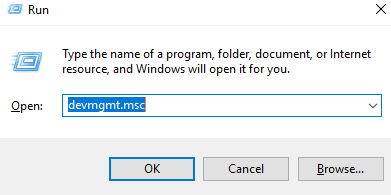
2) விரிவாக்க கீழ் அம்புக்குறியைக் கிளிக் செய்க யுனிவர்சல் சீரியல் பஸ் கட்டுப்படுத்திகள் . வலது கிளிக் யூ.எஸ்.பி ரூட் ஹப் விருப்பம் கிளிக் செய்யவும் பண்புகள் .
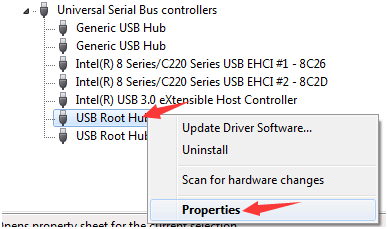
3) செல்லுங்கள் சக்தி மேலாண்மை தாவல் மற்றும் தேர்வுநீக்கு சக்தியைச் சேமிக்க இந்த சாதனத்தை அணைக்க கணினியை அனுமதிக்கவும் . கிளிக் செய்க சரி .

உங்களிடம் அதிகமான யூ.எஸ்.பி ரூட் ஹப்ஸ் இருந்தால், இந்த செயல்பாட்டை நீங்கள் இரண்டு முறை மீண்டும் செய்ய வேண்டும். கிளிக் செய்ய நினைவில் கொள்க சரி ஒவ்வொரு செயல்திறனுக்கும் பிறகு.
அமைப்புகளுக்குப் பிறகு, உங்கள் யூ.எஸ்.பி சாதனத்தை உங்கள் கணினியால் அடையாளம் காண முடியுமா என்று மீண்டும் செருகவும்.
இதற்குப் பிறகு உங்கள் யூ.எஸ்.பி சாதனம் இன்னும் இயங்கவில்லை என்றால், சரிபார்க்கவும் சக்தியைச் சேமிக்க இந்த சாதனத்தை அணைக்க கணினியை அனுமதிக்கவும் மீண்டும் இயக்கவும்.
5. யூ.எஸ்.பி போர்ட் டிரைவரைப் புதுப்பிக்கவும்
உங்கள் சிக்கலைத் தீர்க்க மேலே உள்ள முறைகள் செயல்படவில்லை என்றால், நீங்கள் தவறான யூ.எஸ்.பி டிரைவரை முழுவதுமாகப் பயன்படுத்துகிறீர்கள்.
உங்கள் யூ.எஸ்.பி போர்ட் டிரைவரை புதுப்பிக்க இரண்டு வழிகள் உள்ளன: கைமுறையாக அல்லது தானாக.
கையேடு இயக்கி புதுப்பிப்பு - உங்கள் கணினியின் உற்பத்தியாளரின் வலைத்தளத்திற்குச் சென்று, அதற்கான மிகச் சரியான சரியான இயக்கியைத் தேடுவதன் மூலம் உங்கள் யூ.எஸ்.பி போர்ட் டிரைவரை கைமுறையாக புதுப்பிக்கலாம். உங்கள் விண்டோஸ் மாறுபாட்டுடன் இணக்கமான ஒரே இயக்கியைத் தேர்வுசெய்ய மறக்காதீர்கள்.
தானியங்கி இயக்கி புதுப்பிப்பு - உங்கள் டிரைவர்களை கைமுறையாக புதுப்பிக்க உங்களுக்கு நேரம், பொறுமை அல்லது கணினி திறன் இல்லையென்றால், அதை தானாகவே செய்யலாம் டிரைவர் ஈஸி .டிரைவர் ஈஸி தானாகவே உங்கள் கணினியை அடையாளம் கண்டு அதற்கான சரியான இயக்கிகளைக் கண்டுபிடிக்கும். உங்கள் கணினி எந்த கணினியை இயக்குகிறது என்பதை நீங்கள் சரியாக அறிந்து கொள்ள வேண்டிய அவசியமில்லை, தவறான இயக்கியை பதிவிறக்கம் செய்து நிறுவும் ஆபத்து உங்களுக்கு தேவையில்லை, நிறுவும் போது தவறு செய்வதைப் பற்றி நீங்கள் கவலைப்பட தேவையில்லை:
1) பதிவிறக்க Tamil இயக்கி எளிதாக நிறுவவும்.
2) டிரைவர் ஈஸி இயக்கி கிளிக் செய்யவும்தி இப்போது ஸ்கேன் செய்யுங்கள் பொத்தானை. டிரைவர் ஈஸி பின்னர் உங்கள் கணினியை ஸ்கேன் செய்து ஏதேனும் சிக்கல் இயக்கிகளைக் கண்டறியும்.
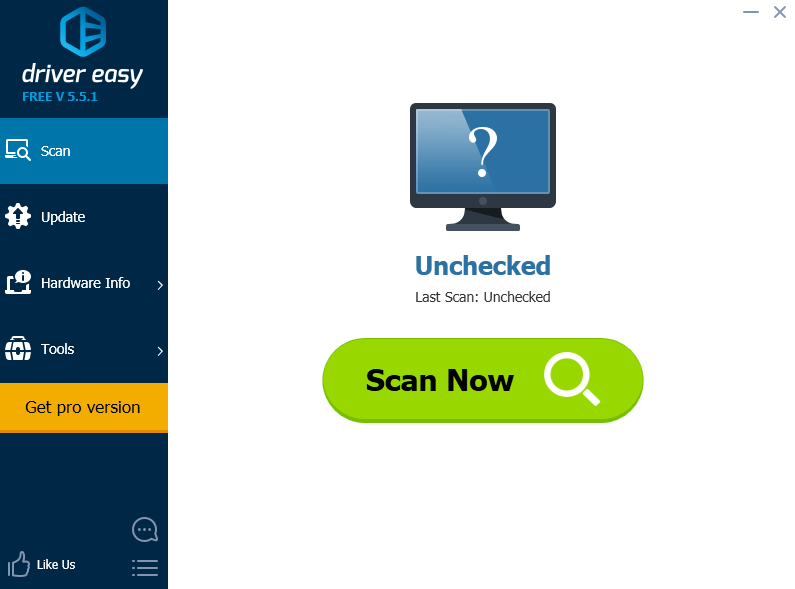
3) கிளிக் செய்யவும் புதுப்பிப்பு அந்த இயக்கியின் சரியான பதிப்பை தானாகவே பதிவிறக்கி நிறுவ எந்த கொடியிடப்பட்ட இயக்கிகளுக்கும் அடுத்த பொத்தானை (நீங்கள் இதை இலவச பதிப்பில் செய்யலாம்).
அல்லது கிளிக் செய்க அனைத்தையும் புதுப்பிக்கவும் இன் சரியான பதிப்பை தானாகவே பதிவிறக்கி நிறுவ அனைத்தும் உங்கள் கணினியில் காணாமல் போன அல்லது காலாவதியான இயக்கிகள் (இதற்கு இது தேவைப்படுகிறது சார்பு பதிப்பு இது முழு ஆதரவு மற்றும் 30 நாள் பணம் திரும்ப உத்தரவாதத்துடன் வருகிறது. ஒய்அனைத்தையும் புதுப்பி என்பதைக் கிளிக் செய்யும்போது மேம்படுத்துமாறு கேட்கப்படும்).
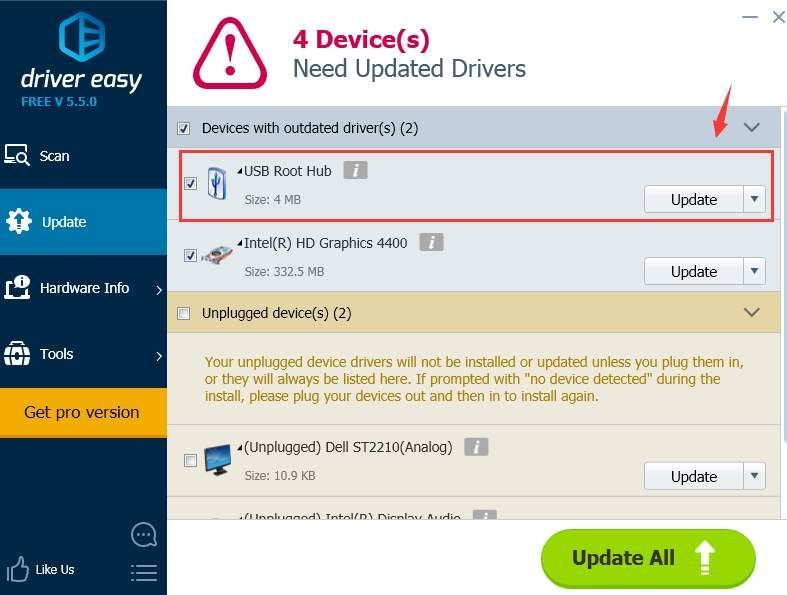
6. மின்சாரம் அமைப்பை மாற்றவும்
1) பாதையைப் பின்பற்றுங்கள்: கண்ட்ரோல் பேனல்> வன்பொருள் மற்றும் ஒலி > சக்தி விருப்பங்கள் .
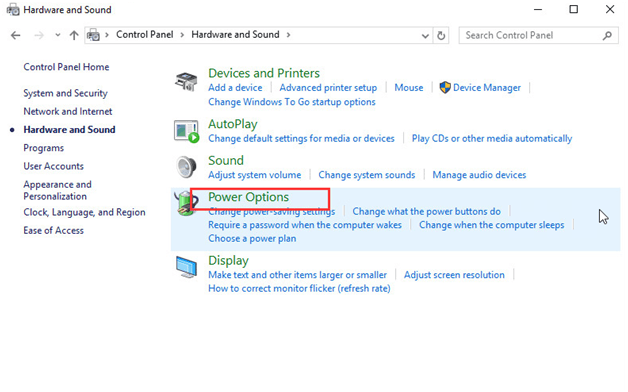
2) கிளிக் செய்யவும் ஆற்றல் பொத்தான் என்ன செய்கிறது என்பதைத் தேர்வுசெய்க .
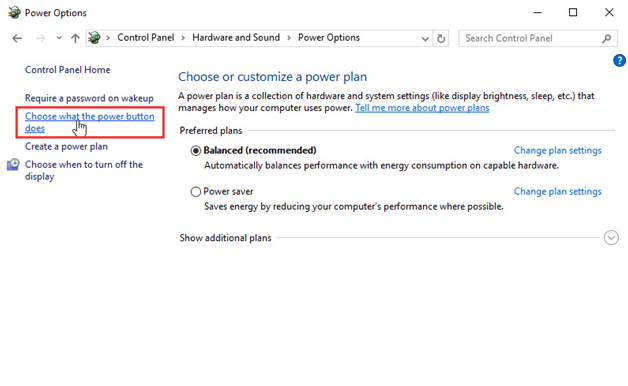
3) கிளிக் செய்யவும் தற்போது கிடைக்காத அமைப்புகளை மாற்றவும் .
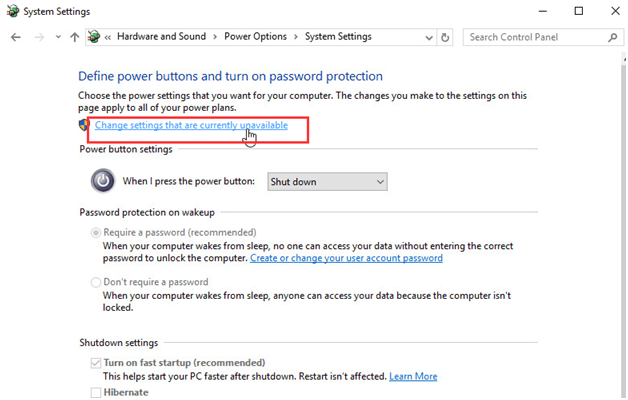
4) தேர்வுநீக்கு விரைவான தொடக்கத்தை இயக்கவும் அழுத்தவும் மாற்றங்களை சேமியுங்கள் .
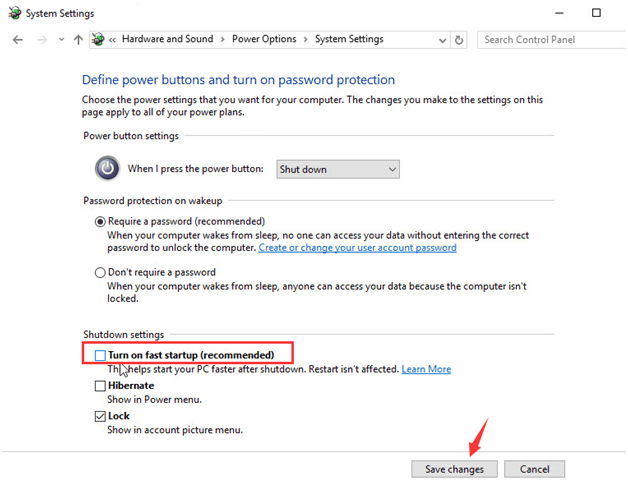
5) மறுதொடக்கம் உங்கள் கணினி மற்றும் யூ.எஸ்.பி சாதனம் செயல்படுகிறதா என்பதைப் பார்க்கவும்.
இந்த மாற்றத்திற்குப் பிறகும் உங்கள் யூ.எஸ்.பி சாதனம் இயங்கவில்லை என்றால், தயவுசெய்து அமைப்பை மாற்றி அடுத்த முறையைப் பின்பற்றவும்.
7. யூ.எஸ்.பி தேர்ந்தெடுக்கப்பட்ட இடைநீக்க அமைப்புகளை மாற்றவும்
1) செல்லுங்கள் கண்ட்ரோல் பேனல் கிளிக் செய்யவும் சக்தி விருப்பங்கள் .
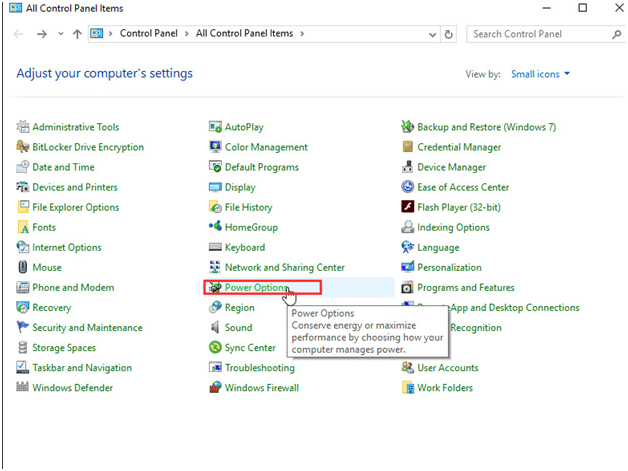
2) கிளிக் செய்யவும் திட்ட அமைப்புகளை மாற்றவும் .
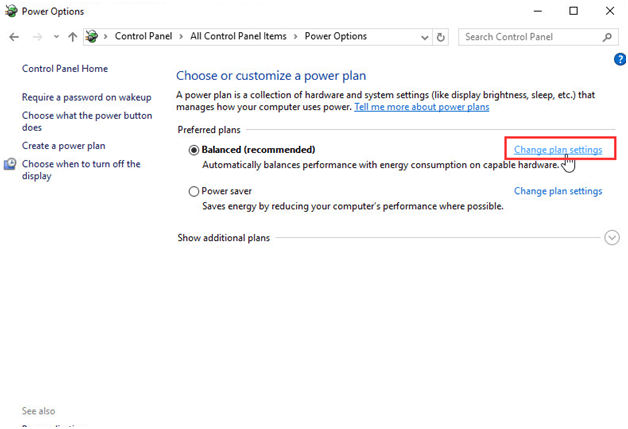
3) கிளிக் செய்யவும் மேம்பட்ட சக்தி அமைப்புகளை மாற்றவும் .
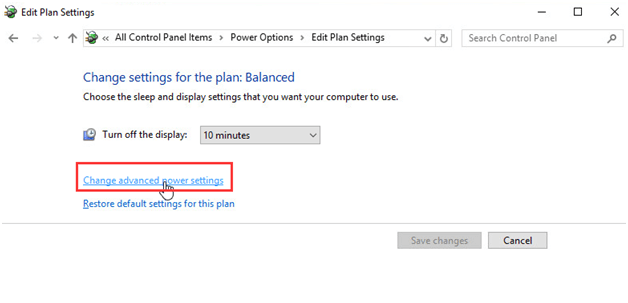
4) விரிவாக்கு யூ.எஸ்.பி அமைப்புகள் மற்றும் யூ.எஸ்.பி தேர்ந்தெடுக்கப்பட்ட இடைநீக்க அமைப்புகள் .
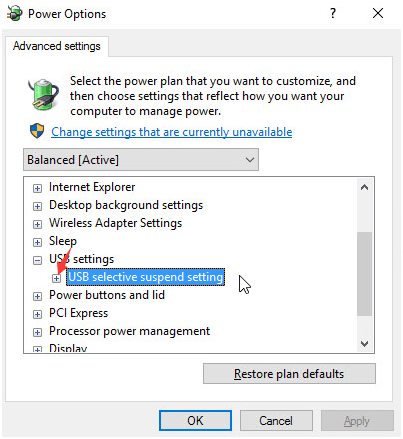
5) முடக்கு இரண்டும் பேட்டரியில் மற்றும் சொருகப்பட்டுள்ளது அமைப்புகள்.
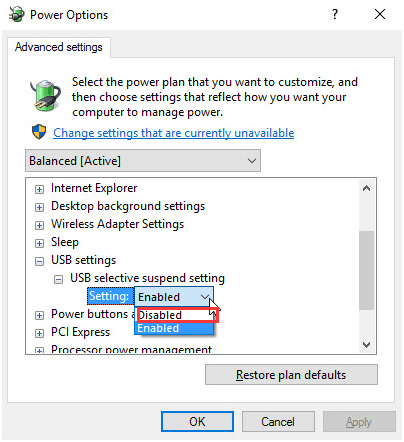
கிளிக் செய்க விண்ணப்பிக்கவும் மற்றும் சரி.


![[சரி] நவீன போர் பரிமாற்ற பரிமாற்ற பிழை காரணமாக துண்டிக்கப்பட்டது](https://letmeknow.ch/img/network-issues/45/modern-warfare-disconnected-due-transmission-error.png)



